Apple의 iPhone은 업계에서 가장 빠른 스마트폰 중 하나입니다. 몇 가지 벤치마크 통계와 속도 테스트 비디오를 확인하십시오. 그러나 다른 컴퓨터와 마찬가지로 iPhone도 시간이 지남에 따라 상당히 느리거나 느려질 수 있습니다. 그렇다면 느리게 실행되는 iPhone의 속도를 높이는 방법은 무엇입니까?
내용물
- 관련된:
- 7. 아이폰을 재부팅
- 6. 최신 소프트웨어 다운로드
- 5. 약간의 공간을 비우십시오
- 4. 위치 및 배경 설정 수정
- 3. 모션 및 투명도 비활성화
- 2. iTunes 업데이트에서 복원
-
1. 배터리 교체
- 관련 게시물:
관련된:
- iPhone 7은 느리고 지연됩니다. 수정 방법
- 봄맞이 대청소 시간입니다! 깔끔한 iPhone 및 iPad를 위한 팁
- 느린 아이폰? iPhone 속도를 높이는 방법
장치 속도를 높이기 위해 시도할 수 있는 다양한 방법이 있으며 이에 대해서는 아래에서 자세히 설명합니다. 이러한 솔루션 중 일부는 다른 솔루션보다 빠르고 편리하지만, 일반적으로 iPhone이 느리게 실행되는 경우 성능을 높이는 데 도움이 됩니다.
7. 아이폰을 재부팅

iPhone에서 문제를 해결할 때 대부분의 사람들이 받는 첫 번째 조언 중 하나는 하드 재부팅을 수행하는 것입니다. 하드 재부팅이 항상 만병통치약은 아니지만 Apple 핸드셋의 몇 가지 문제를 완화할 수 있습니다.
느린 iPhone의 경우 빠른 하드 재부팅으로 기기의 단계에 약간의 활력을 더할 수 있습니다. 그러나 정확한 방법은 특정 장치에 따라 다릅니다.
- iPhone 8~iPhone XS Max: 볼륨 크게 버튼을 빠르게 눌렀다가 놓은 다음 볼륨 작게 버튼을 빠르게 눌렀다 놓습니다. 마지막으로 Apple 로고가 나타날 때까지 측면 버튼을 길게 누릅니다.
- iPhone 7 및 이전 버전: Apple 로고가 나타날 때까지 잠자기/깨우기 버튼과 홈 버튼을 길게 누릅니다.
6. 최신 소프트웨어 다운로드

가능하면 사용 가능한 최신 버전의 iOS로 업데이트하는 것이 좋습니다. 이러한 업데이트에는 중요한 보안 및 버그 수정이 포함될 뿐만 아니라 느린 장치의 속도를 높일 수도 있습니다. 성능과 안정성에 중점을 둔 iOS 12 및 iOS 13에서 특히 그렇습니다. 설정 —> 일반 —> 소프트웨어 업데이트로 이동하여 iOS의 새 버전을 확인하십시오.
마찬가지로 이전 버전의 앱은 최고 속도로 실행되지 않을 수 있습니다. 가능하면 모든 앱을 업데이트하는 것이 현명합니다. 시스템 소프트웨어와 마찬가지로 이것은 버그를 제거할 수 있습니다. 그러나 대부분의 개발자가 정기적으로 성능 및 안정성 향상을 구현하기 때문에 앱 속도를 높일 수도 있습니다. App Store를 열고 업데이트를 탭합니다.
5. 약간의 공간을 비우십시오
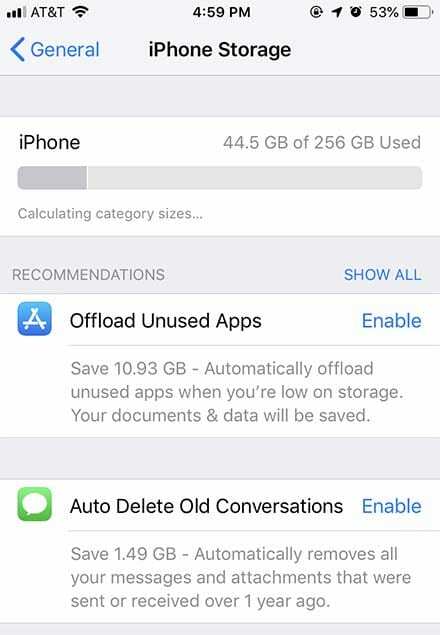
iPhone에 많은 앱과 데이터가 있으면 일반적으로 속도가 느려지지 않습니다. 반면에 저장 용량에 가까운 iPhone은 사용 가능한 공간이 충분한 iPhone보다 약간 느리게 실행될 수 있습니다. 따라서 장치의 일부 공간을 비우면 속도가 약간 빨라질 수 있습니다.
설정 —> 일반 —> iPhone 저장 공간으로 이동하여 기기의 많은 공간을 차지하는 항목을 확인하십시오. 최신 버전의 iOS에서 이 메뉴는 사용하지 않는 앱을 오프로드하거나 메시지에서 오래된 대화를 삭제하는 것을 포함하여 일부 공간을 확보하는 빠른 옵션을 제공합니다.
4. 위치 및 배경 설정 수정
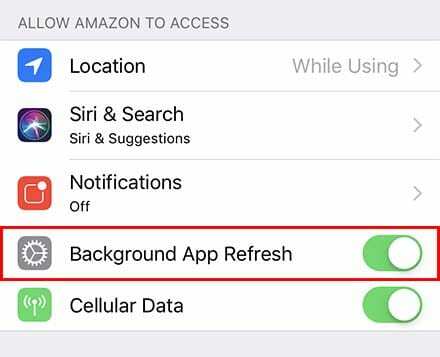
대부분의 앱에는 iPhone에서 열려 있지 않은 경우에도 업데이트를 유지할 수 있는 일종의 백그라운드 프로세스가 있습니다. iPhone은 속도가 빠른 기기이기 때문에 일반적으로 휴대전화의 성능에 영향을 주지 않습니다. 그러나 항상 그런 것은 아닙니다. 때로는 이러한 백그라운드 프로세스를 제한하면 iPhone 속도가 빨라질 수 있습니다.
- 설정 —> 일반 —> 백그라운드 앱 새로 고침으로 이동하여 백그라운드에서 업데이트할 필요가 없는 앱의 기능을 비활성화하는 것이 좋습니다.
- 그런 다음 설정 —> 개인 정보 보호 —> 위치 서비스로 이동하여 지속적으로 위치 정보가 필요하지 않은 앱에 대해 동일한 작업을 수행합니다.
- 설정 —> iTunes 및 App Store로 이동하여 자동 다운로드 아래의 업데이트 옆에 있는 토글을 비활성화할 수도 있습니다.
3. 모션 및 투명도 비활성화

최신 버전의 iOS에서 이전 iPhone을 사용하는 경우 기기 리소스에 부담을 줄 수 있는 몇 가지 시스템 설정이 있습니다. 대부분 노후된 기기에서 iOS 12 또는 iOS 13을 실행하면 속도가 빨라집니다. 그러나 반대의 경우 움직임 감소 및 투명도 감소라는 잘 알려지지 않은 두 가지 설정이 도움이 될 수 있습니다.
기본적으로 이러한 토글은 iOS에서 실행할 애니메이션 및 UI 요소의 종류를 제한합니다. 이것은 기기의 iOS 미학에 영향을 줄 수 있지만 노화된 iPhone의 성능을 높이는 데도 도움이 될 수 있습니다. 설정 —> 일반 —> 손쉬운 사용으로 이동하여 동작 줄이기 및 투명도 줄이기 옆에 있는 토글을 눌러 켜십시오.
2. iTunes 업데이트에서 복원
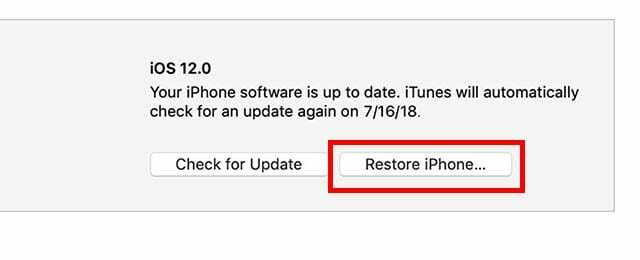
iPhone을 복원하는 것이 가장 빠르거나 가장 편리한 것은 아니지만 좋은 최후의 수단입니다. 전체 복원이 iPhone의 느린 성능 문제를 많이 완화할 수 있다고 제안하는 일화적인 사용자 보고서가 많이 있습니다. 따라서 이 목록의 다른 어떤 것도 효과가 없다면 시도해 볼 가치가 있습니다.
이에 대해 몇 가지 방법이 있지만 장치를 iTunes 또는 Finder에 백업하는 것이 좋습니다. 그런 다음 iPhone을 해당 백업으로 복원하십시오. 이렇게 하면 많은 느린 성능 문제를 없앨 수 있는 깨끗한 버전의 iOS가 설치됩니다. 백업 없이 iPhone을 새 장비로 설정하면 백업에서 복원하는 것보다 iPhone 속도가 훨씬 빨라질 수 있습니다.
1. 배터리 교체

이 시점에서 Apple은 배터리가 오래되면 구형 iPhone의 속도를 늦춘다고 들었을 것입니다. 그것은 사실이지만 실제로 장치의 배터리가 오래됨에 따라 임의의 다시 시작 및 결함 동작을 제한할 수 있는 좋은 기능입니다. 그러나 성능 조절로 인해 시간이 지남에 따라 장치가 느려질 수 있습니다.
Apple은 사용자에게 설정 —> 배터리에서 이를 완화할 수 있는 몇 가지 옵션을 제공했지만 조절을 피하는 가장 확실한 방법은 배터리를 교체하는 것입니다. 무료는 아니지만 기기에 새 생명을 불어넣을 것입니다. 이 Apple 웹 사이트에서 배터리 교체 약속을 설정할 수 있습니다. 우리는 고수하는 것이 좋습니다 Apple 또는 공인 서비스 제공업체. 다른 상점에서는 오래 지속되지 않고 실제로 위험할 수 있는 표준 이하의 배터리를 제공할 수 있습니다.

Mike는 캘리포니아 샌디에이고에서 온 프리랜스 저널리스트입니다.
그는 주로 Apple과 소비자 기술을 다루지만 다양한 출판물에 공공 안전, 지방 정부 및 교육에 관한 글을 쓴 경험이 있습니다.
그는 작가, 편집자, 뉴스 디자이너를 포함하여 저널리즘 분야에서 꽤 많은 모자를 썼습니다.